تأخرت نينتندو في بعض ميزات التواصل الاجتماعي لفترة، لكنها تسعى إلى إدخال تحسينات جذرية على جهاز نينتندو Switch 2. يوفر الجهاز الجديد طريقة جديدة كليًا للاعبين للتواصل مع أصدقائهم أثناء اللعب. إليك ما تحتاج لمعرفته حول GameChat على نينتندو سويتش 2.
كيفية إعداد GameChat على Switch 2
تظهر أيقونة GameChat برتقالية جديدة أسفل الشاشة الرئيسية. اضغط عليها – أو على زر C الجديد كليًا الموجود على وحدة تحكم Joy-Con أو Pro – للوصول إلى ميزات GameChat. تذكر أنك تحتاج عادةً إلى عضوية Nintendo Switch Online لاستخدام GameChat. في الوقت الحالي، تتيح نينتندو لجميع اللاعبين استخدام GameChat لفترة مفتوحة حتى 31 مارس 2026. هذا يعني أنه في حال عدم الاشتراك، سيبقى لديك زر لا فائدة منه.

ستظهر اتفاقية مستخدم GameChat عند بداية عملية الإعداد. يجب عليك الموافقة على الشروط لاستخدام الميزات، ولكن يمكنك سحب الموافقة متى شئت من خلال إعادة الدخول إلى قائمة إعدادات GameChat. كما يجب عليك إدخال رقم هاتف وتأكيده عبر رسالة نصية.
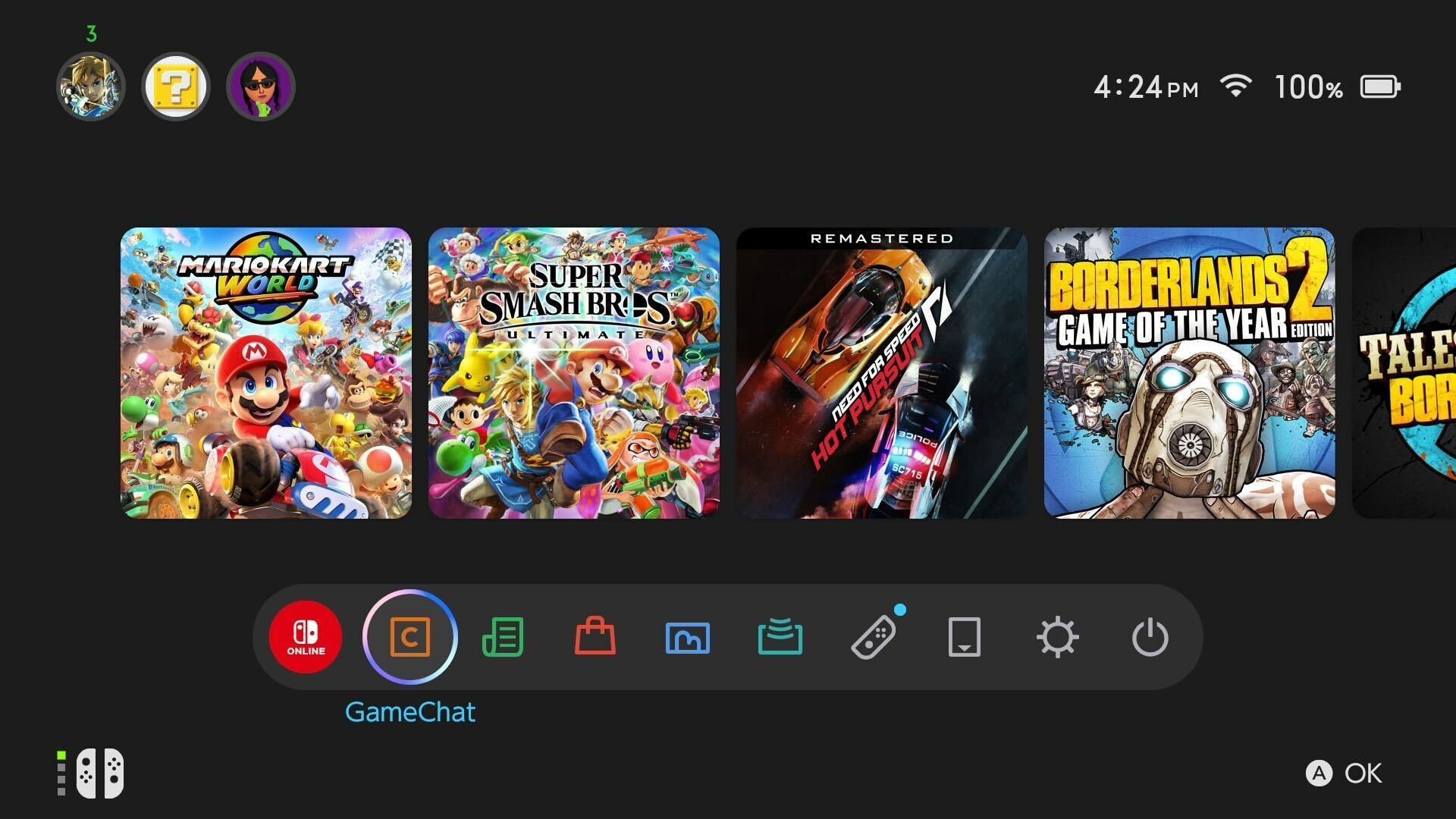
حيث ستحتاج إلى رقم هاتف صالح للوصول إلى ميزة GameChat. من المحتمل أن الشركة تريد التأكد من أن شخصًا حقيقيًا يستخدم الميزة مع إنشاء سجل رقمي في حالة إساءة استخدام الميزة. في حالة إساءة استخدام خاصية GameChat، سيتم حظر الرقم والحساب، وفي حالة عدم وجود رقم آخر صالح، لن يتمكن اللاعب من الوصول إلى GameChat مرة أخرى. لم يتم ذكر ما إذا كان سيتم حظر أرقام VOIP، على الرغم من أن ذلك يبدو مرجحًا إلى حد ما.
ليس هذا فقط، ولكن في حالة إساءة استخدام الميزة بشكل خطير أو غير قانوني، فهناك رقم هاتف مرفق بالحساب يمكن تتبعه من قبل السلطات. ومن المحتمل أن يكون ذلك رادعًا لأولئك الذين قد يسيئون استخدام الخدمة. في كلتا الحالتين، يبدو أن نينتندو تضع سلامة وأمن عملائها في المقام الأول. قد يبدو الأمر وكأنه مبالغة في الحاجة إلى رقم، ولكن لا شك أن ذلك سيساعد في إبعاد الأشخاص السيئين.
يمكنك استخدام GameChat فقط للتحدث مع الأصدقاء الذين وافقت عليهم. ستعرض لك عملية الإعداد تلقائيًا قائمة أصدقائك، مما يسمح لك بالموافقة على الأصدقاء الذين يمكنهم التواصل معك عبر GameChat. بعد اكتمال هذه الخطوة الأخيرة، يمكنك اختيار خيارات “إنشاء محادثة” أو “قائمة محادثة” أو “الإعدادات”.
يتيح لك خيار “إنشاء محادثة” بدء محادثة صوتية مع أي صديق تختاره، ولكن لا يمكنك اختيار صديق إلا إذا اتبع الخطوات المذكورة أعلاه لإعداد GameChat الخاص به. تعرض قائمة المحادثة أي دعوات تتلقاها من الأصدقاء للانضمام إلى محادثة تم إنشاؤها مسبقًا. وأخيرًا، تتيح لك قائمة “الإعدادات” إعادة تحديد أصدقائك المعتمدين في الدردشة، وتغيير إعدادات الميكروفون، والإبلاغ عن محادثات أخرى، وإعادة النظر في شروط GameChat.
يمكن أيضًا استخدام GameChat لإعداد GameShare لجلسات المسافات الطويلة. إذا لم تكن جلسة GameShare محلية، فيجب إنشاؤها عبر GameChat. حتى لو امتلك لاعب واحد فقط اللعبة، يمكن لجميع اللاعبين المشاركين استخدام GameShare للعب اللعبة نفسها عبر اتصال بعيد المدى طوال مدة جلسة GameChat.
أولاً، يجب على مالك اللعبة المتوافقة مع GameShare البحث عن خيار GameShare داخل اللعبة. بعد ذلك، يجب على اللاعبين الذين لا يمتلكون اللعبة الضغط على خيار GameShare على الشاشة الرئيسية لجهاز Nintendo Switch 2 واختيار خيار GameChat Session.
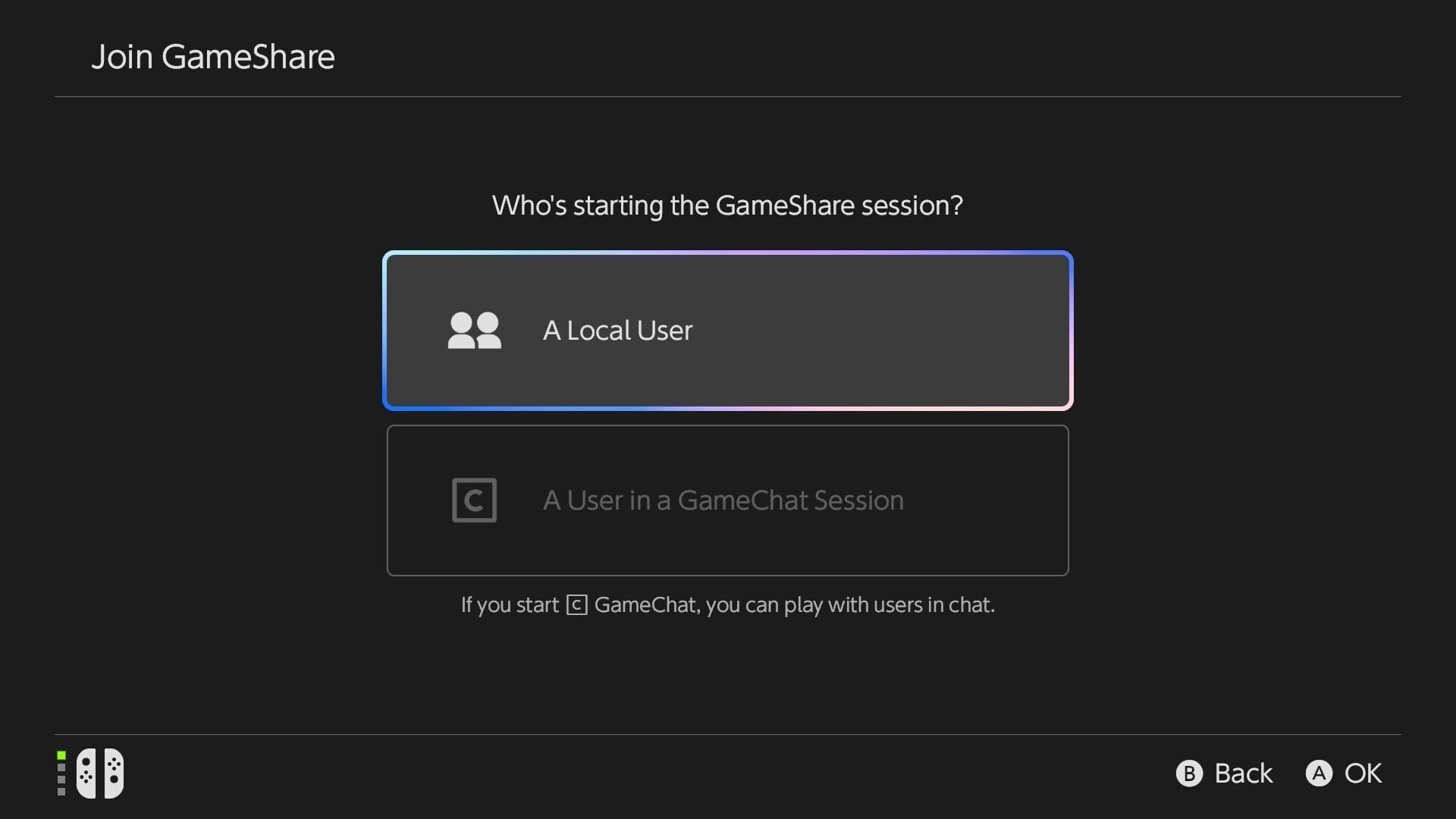
يمكن لـ 12 لاعبًا كحد أقصى الانضمام إلى محادثة واحدة في وقت واحد، وأثناء المحادثة، يمكنك توصيل كاميرا USB-C متوافقة لإضافة عنصر مرئي. تُباع كاميرا Nintendo Switch 2 خصيصًا للجهاز، ويمكن شراؤها بشكل منفصل. وصّل الكاميرا بمنفذ USB-C الموجود أعلى الجهاز لتوصيلها واستخدامها في GameChat. يمكنك استخدام كاميرا USB-C الخاصة بك، ولكن ليست كل الكاميرات تعمل كما هو مُراد. انتقل إلى إعدادات النظام، ثم إلى أيدي التحكم والملحقات للعثور على خيار اختبار كاميرا USB. استخدم هذا للتحقق من توافق الكاميرا مع جهاز Nintendo Switch 2.
إذا كنت أحد الوالدين، فيرجى العلم أن هناك أيضًا أدوات تحكم أبوية في GameChat تمنع طفلك من استخدام محادثات الفيديو في GameChat.

كاتب
أعشق ألعاب الفيديو منذ أيام جهاز العائلة، و أفضل ألعاب المغامرات أمثال Tomb Raider و Assassins Creed (قبل التحول للـRPG)، ليس لدي تحيز لأي جهاز منزلي بالنسبة لي الأفضل هو الذي يقدم الألعاب الأكثر تميزاً. ما يهمني هو التجارب ذات السرد القصصي المشوق فالقصة هي أساس المتعة أكثر من الجيمبلاي.

















0 تعليق